为虚拟机启用本地共享文件夹步骤图文详述
Posted 新西兰做的饭
tags:
篇首语:本文由小常识网(cha138.com)小编为大家整理,主要介绍了为虚拟机启用本地共享文件夹步骤图文详述相关的知识,希望对你有一定的参考价值。
环境:VMware® Workstation 15 Pro15.5.1 build-15018445
Linux:CentOS 7 64位
挂载本地共享文件夹
官方文档链接:为虚拟机设置共享文件夹
1.首先右键打开虚拟机设置,选到选项页面,依次添加共享的目录。
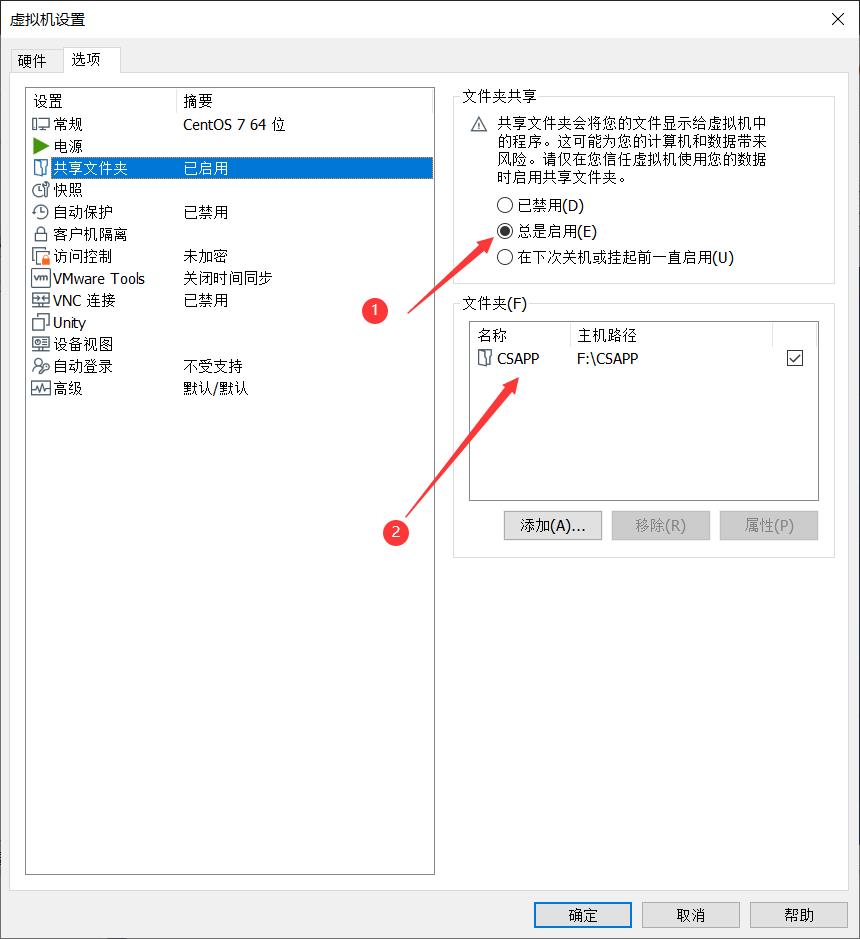
2.安装最新版本的 VMware Tools。
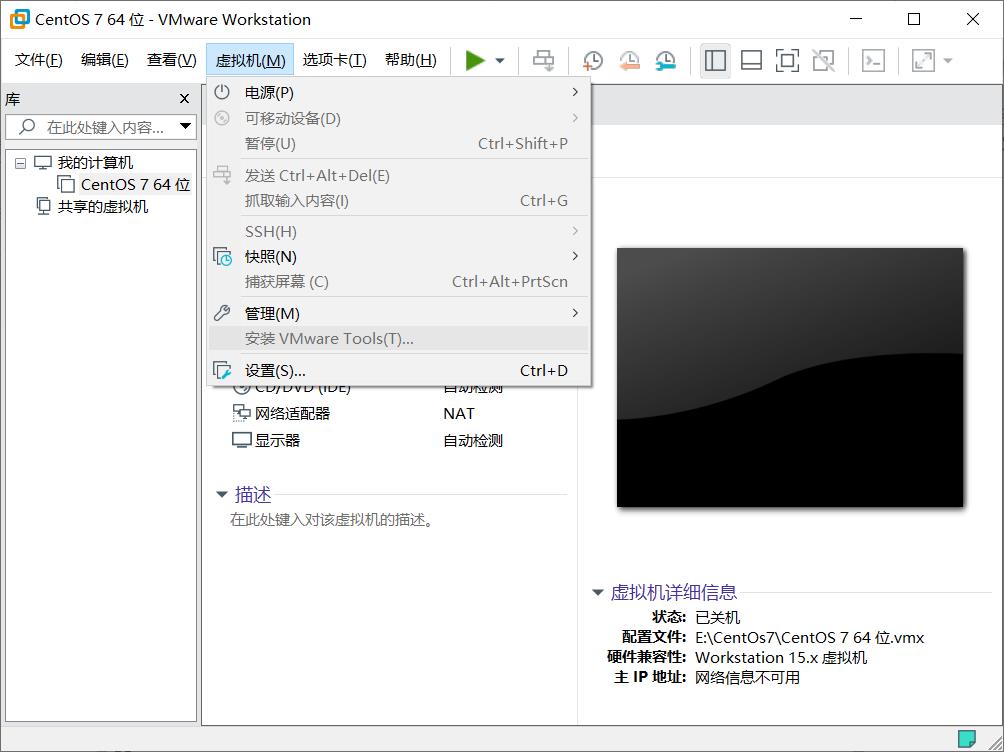
如果可以点击直接点击即可,如果出现灰色如图所示,则
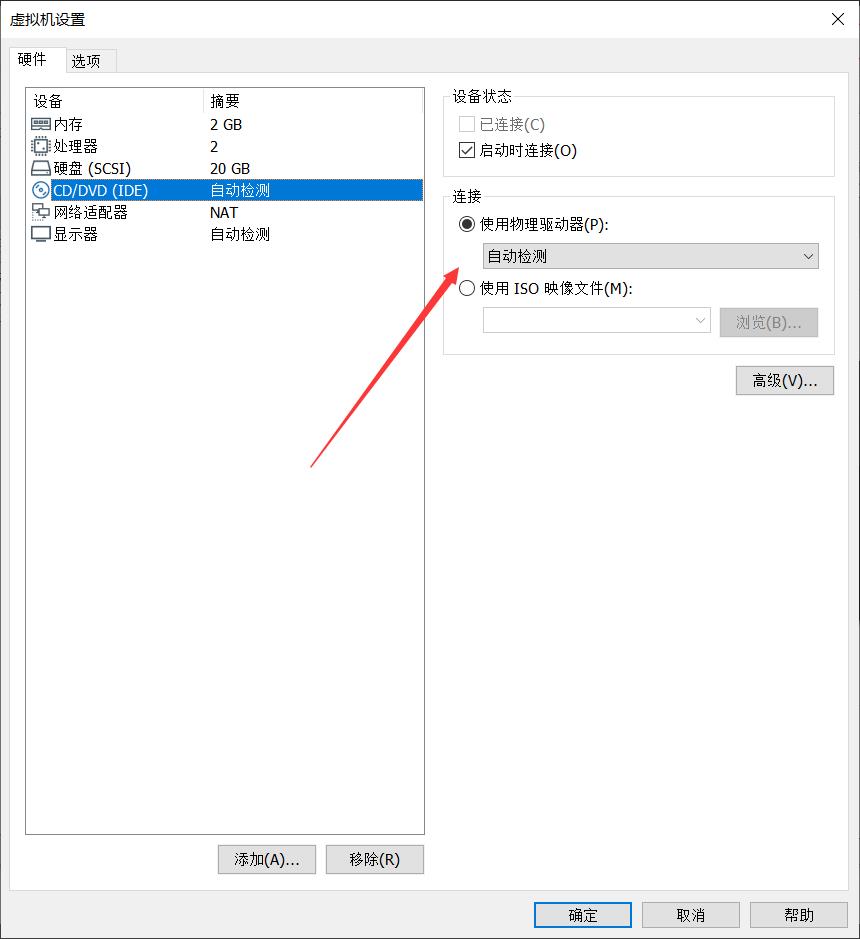
选择自动检测,并打开虚拟机,即可点击重新安装VMware Tools。
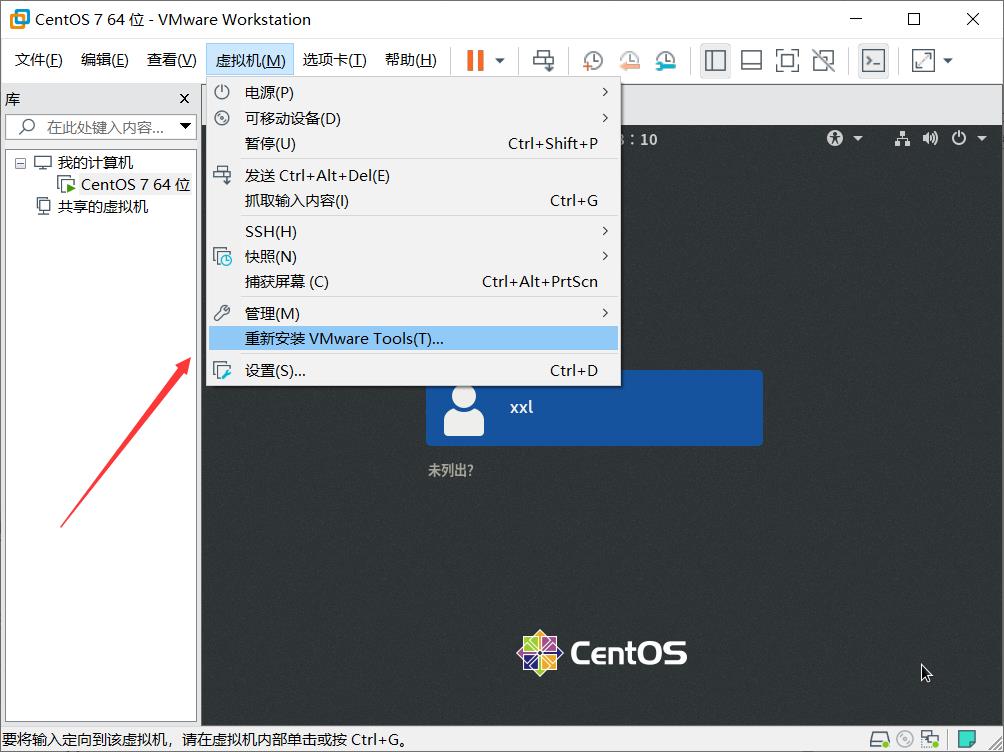
点击后出现光驱VMware Tools,将其中的文件VMware Tools复制到指定位置
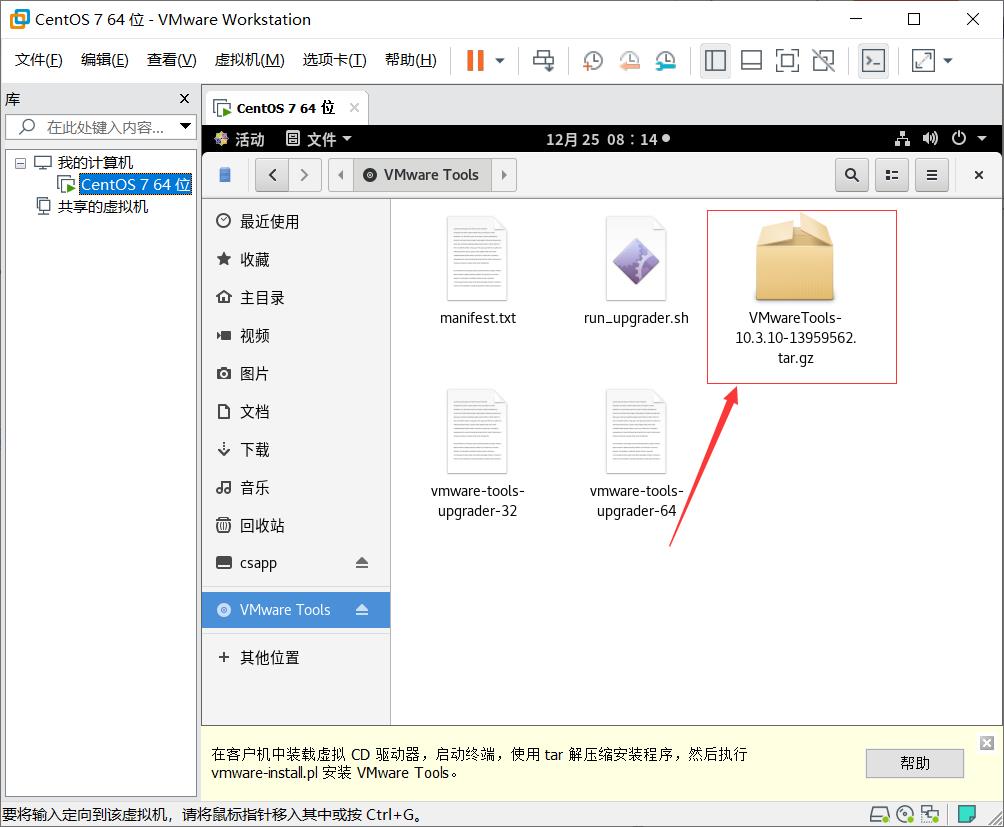
如图,我将其复制到了主文件夹下(/home/username)
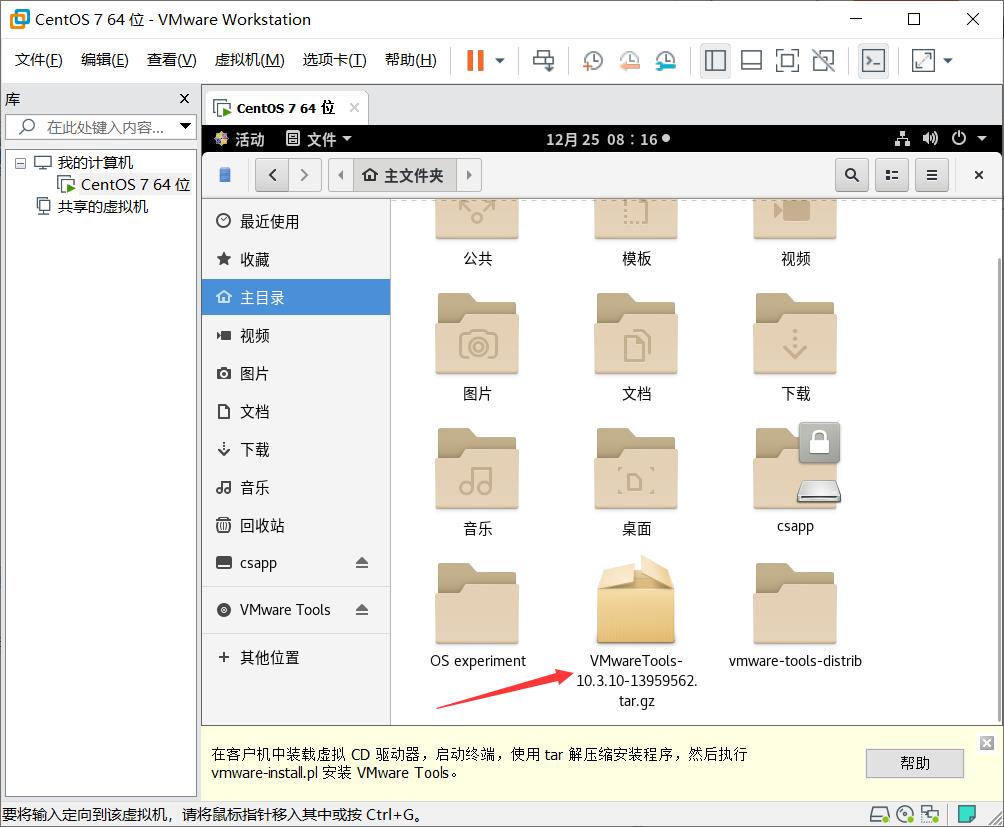
随后依次输入输入
tar -xvf VMwareTools-10.3.10-13959562.tar.gz
cd vmware-tools-distrib/
./vmware-install.pl
解压并安装VMware Tools,安装过程中除了最后一项would you like to recover the wasted disk space by uninstalling VMware Tools at this time?
输入“no”之外,其他均默认回车即可。
共享文件夹位于 /mnt/hgfs 下,可以进行查看。
将共享文件夹装载在任意位置
我们已经成功挂载了共享文件夹,下面我们要将文件夹装载在我们指定的位置,方便操作。
1.我们需要编辑共享挂载文件。
vim /etc/init.d/vmware-tools
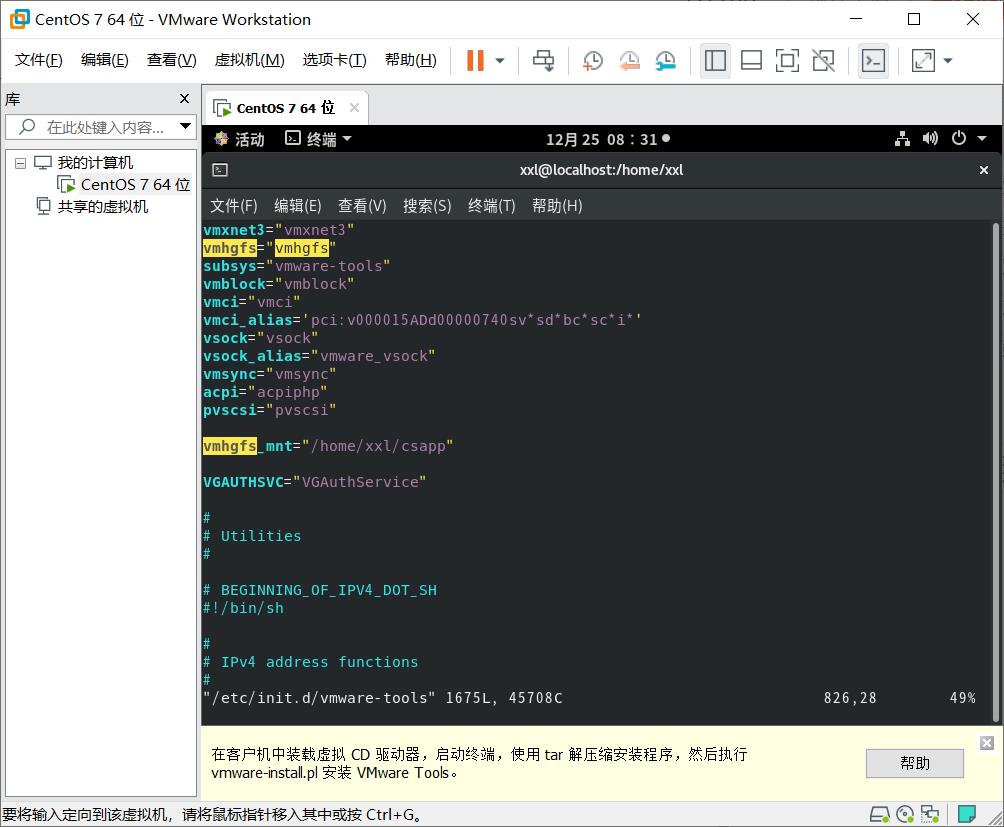
2.搜索vmhgfs,改变其默认位置
输入/vmhgfs
随后点击回车进入,再点击n查看下一个匹配
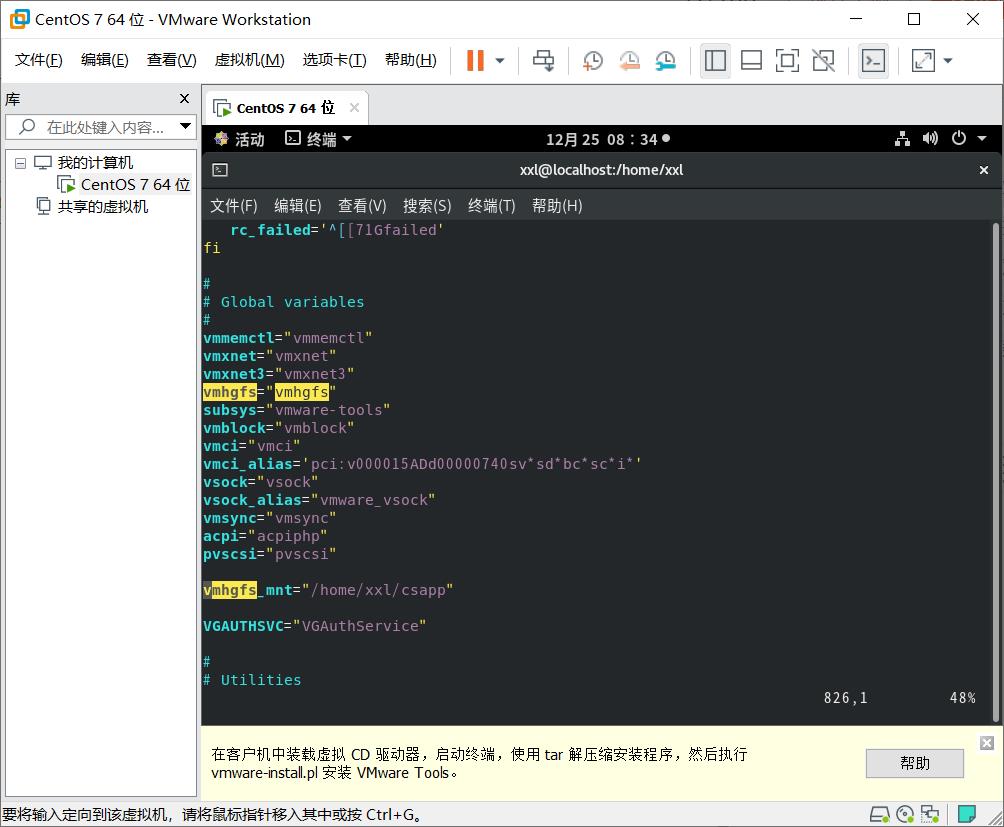
随后按下字母a,进入修改,输入指定地址,我的是/home/xxl/csapp,输入:wq保存并退出。
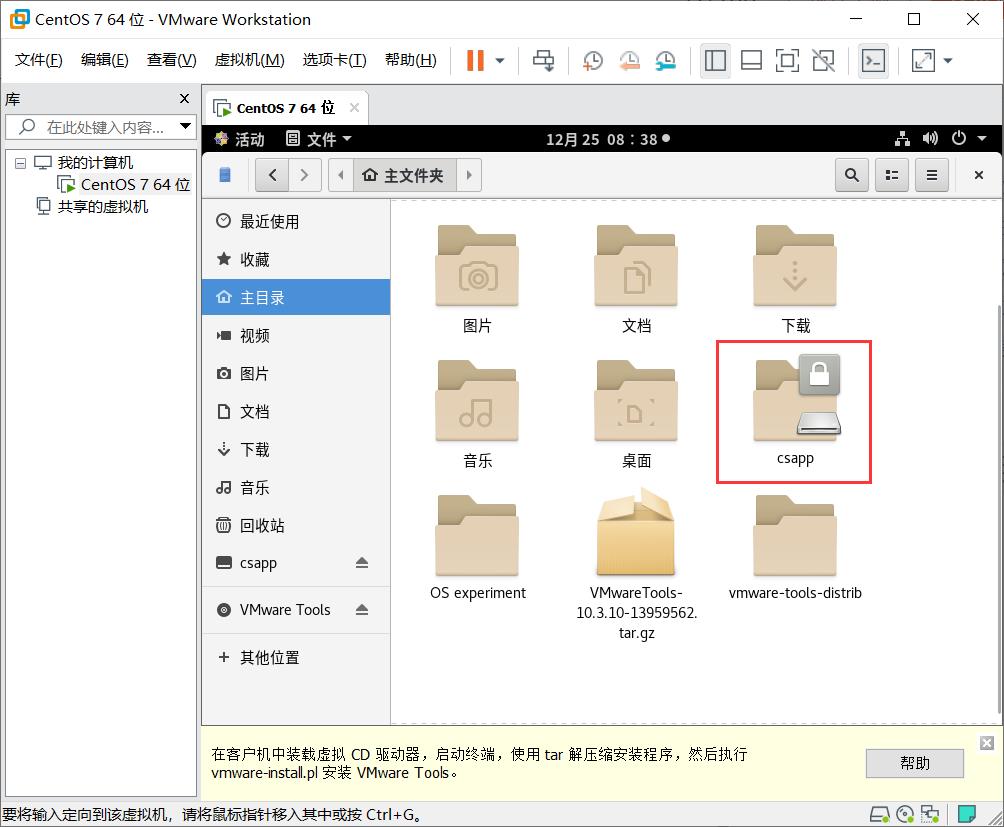
即可看到挂载文件出现在我们指定的目录中,成功完成。
总结
为了做csapp的实验选择linux环境,本来准备用docker搭建环境,但默认占用系统盘资源,系统盘可用空间本就不多,再加上电脑装有虚拟机环境,于是就搭建了共享目录,也十分方便。
费了几个小时遇到很多问题,查了很多的博客才解决,在这里记录一下,希望能帮到点进来的小伙伴们。
如果电脑没有装虚拟机的话,还是使用docker来的更快更方便些。
以上是关于为虚拟机启用本地共享文件夹步骤图文详述的主要内容,如果未能解决你的问题,请参考以下文章